我们做渗透测试,避免不了查找目的机器,为了让大家有更全面的测试环境,今天给大家讲解基于DVWA的靶机安装教程,让大家有一个可以练习的环境。
1.什么是靶机
靶机(target drones),百度百科里介绍的是泛指作为射击训练目标的一种军用飞行器,而我们所指的靶机即为进行渗透测试的攻击对象。
2.什么是DVWA
DVWA是randomstorm的一个开源项目,英文全称是Damn Vulnerable Web Application,是一个用来进行安全脆弱性鉴定的PHP/MySQL Web应用,旨在为安全专业人员测试自己的专业技能和工具提供合法的环境,帮助web开发者更好的理解web应用安全防范的过程。
3.安装环境
我们本次安装DVWA的环境如下:
操作系统:Windows7
工具:phpStudy
靶机:DVWA
phpStudy、运行库及DVWA下载地址:
链接: https://pan.baidu.com/s/1_Ik0KRtKyM3RulqzmJ_MYw 提取码: taf5
当然你可以到官方网站下载。
4.phpStudy的安装
我们下载phpStudy后,进行解压缩,以管理员身份动行“phpStydySetup.exe”文件。
不管是Windows7还是Windows10,建议大家都要以管理员身份运行,打开之后,我们可以选择安装路径,我们使用默人路径。
安装完成后,点击“启动” 按钮即可。
5.组件安装
安装过程中,没有出现任何提示,此步骤略过。
安装完成后,如果出现“系统没有安装VC9、VC14运行库,注意是X86 32位”提示(不同的操作系统可能提示不一样)。
我们点击“确定”按钮,就会弹出运行库的下载地址,当然你可以也在网盘中,提前下载安装(我们要根据刚刚提示的信息来选择版本)。
下载之后打开运行库。
点击“下一步”进行安装。安装完成后,点击phpStudy界面中的“启动”按钮来启动即可。
6.DVWA的安装与配置
接下来,我们开始安装DVWA,在phpStudy中,点击“其他选项菜单”按钮,在菜单中选择“网站根目录”。

我们将DVWA解压后,复制到网站根目录下,并重命名为“DVWA”(重命名的主要目的是后面操作方便)。
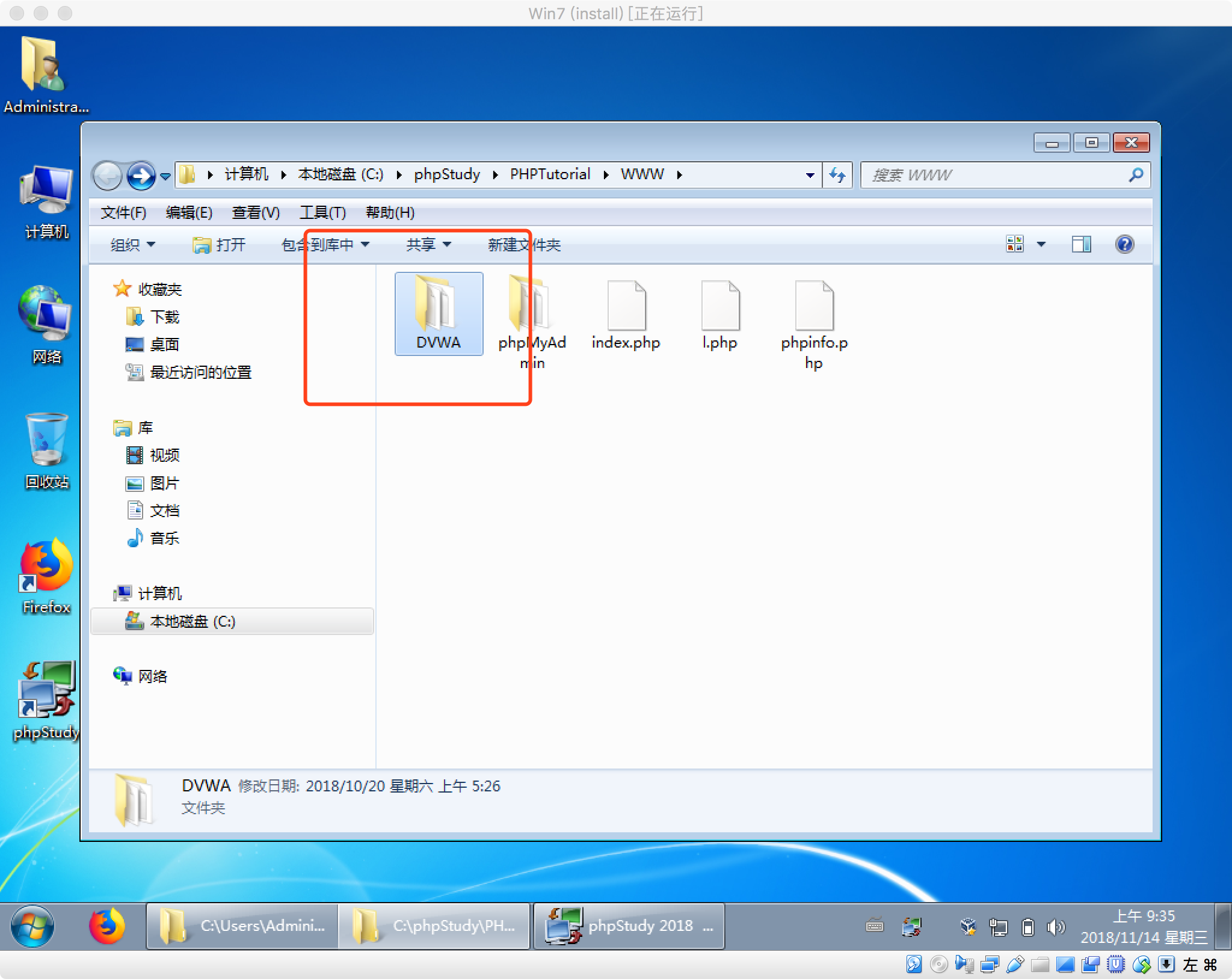
打开“DVWA”目录下的“config”文件夹,将“config.inc.php.dist”文件重命名为“config.inc.php”。
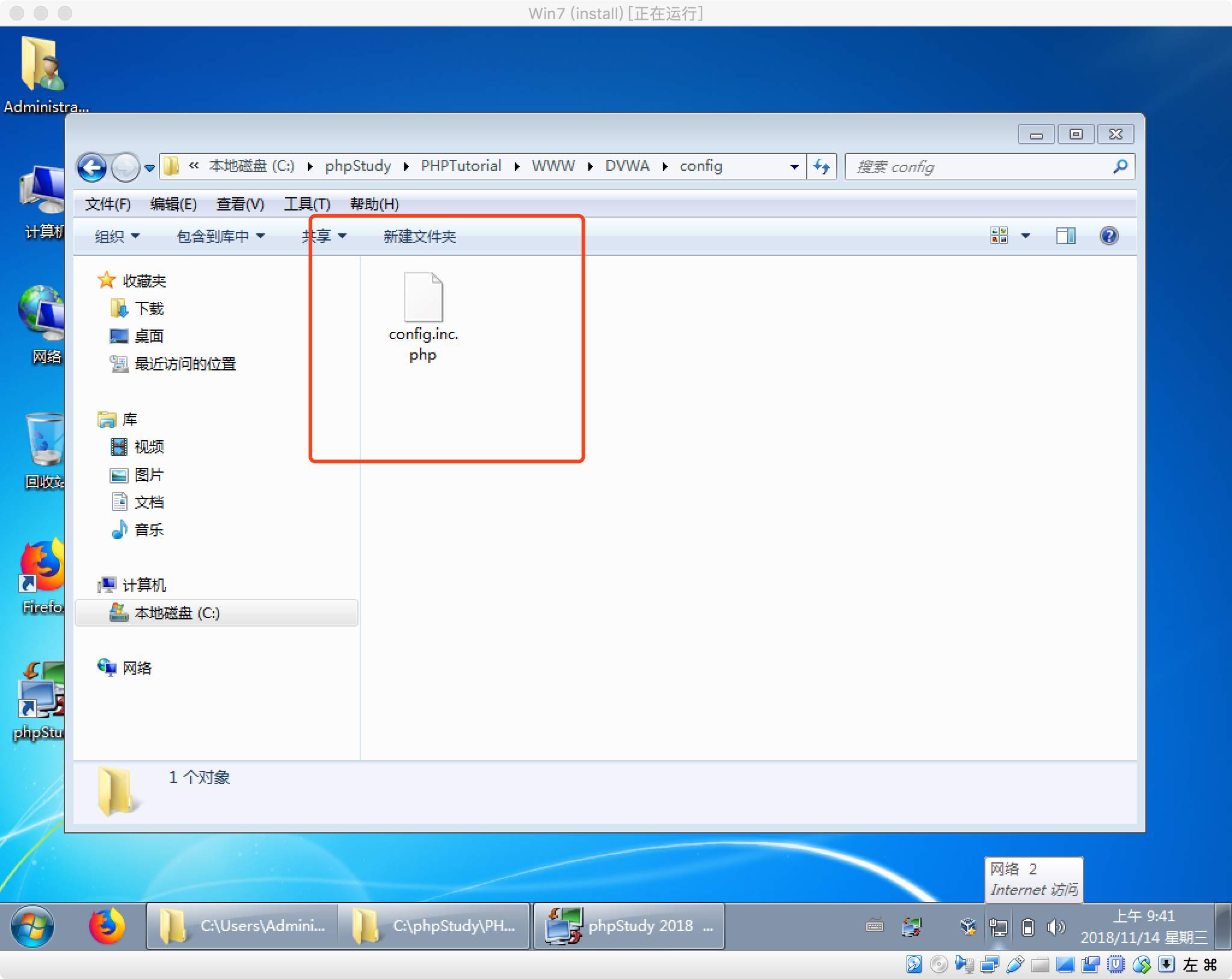
打开文件,修改连接数据库的相关信息。
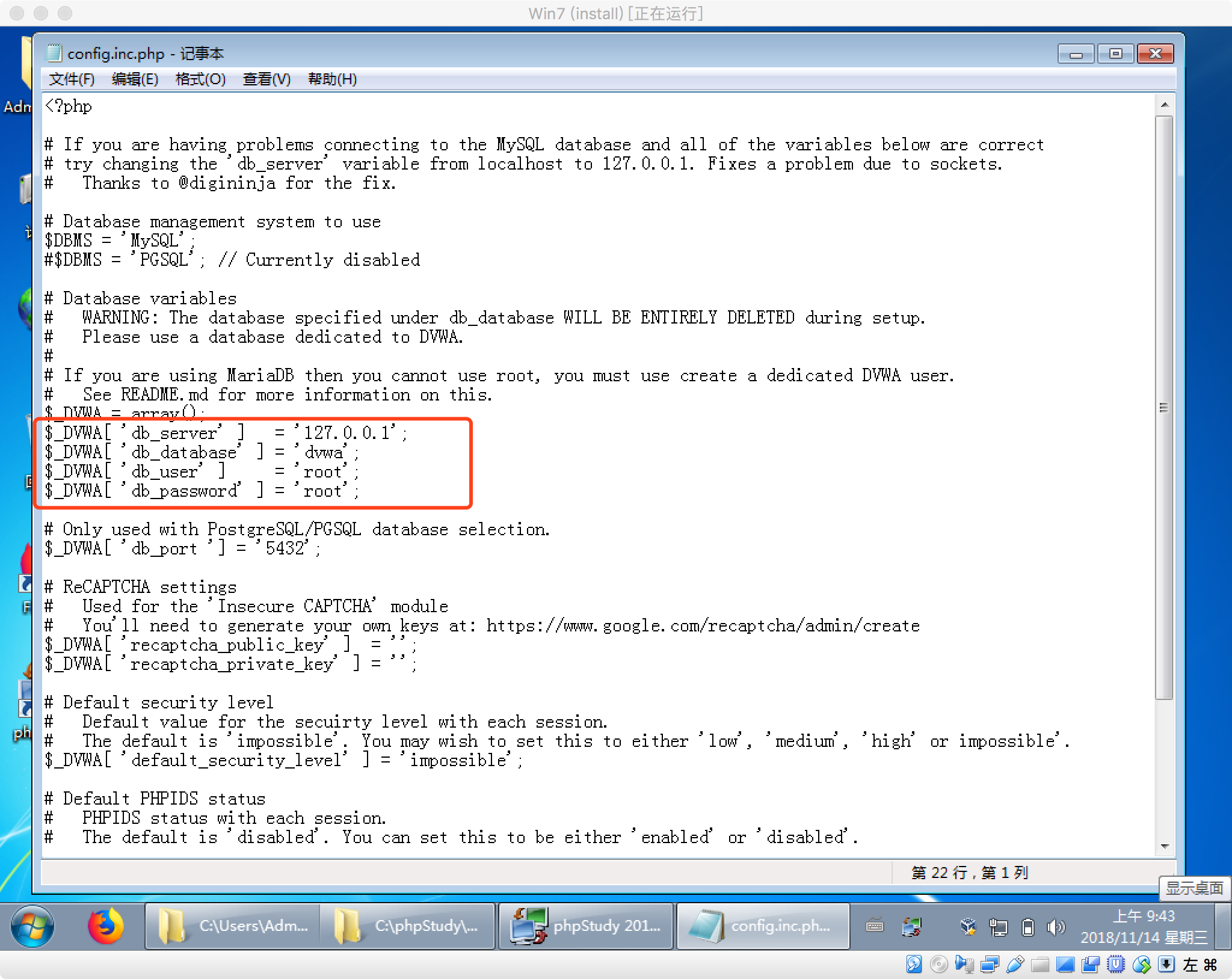
修改并保存后,接下来我们要根据上面修改的数据库配置信息,创建数据库。在phpStudy主界面,点击“其他选项菜单”按钮,在弹出的菜单中,选择“phpMyAdmin”项。
在弹出的浏览器中,是phpMyAdmin的登录界面,用户名及密码默认全部是“root”。
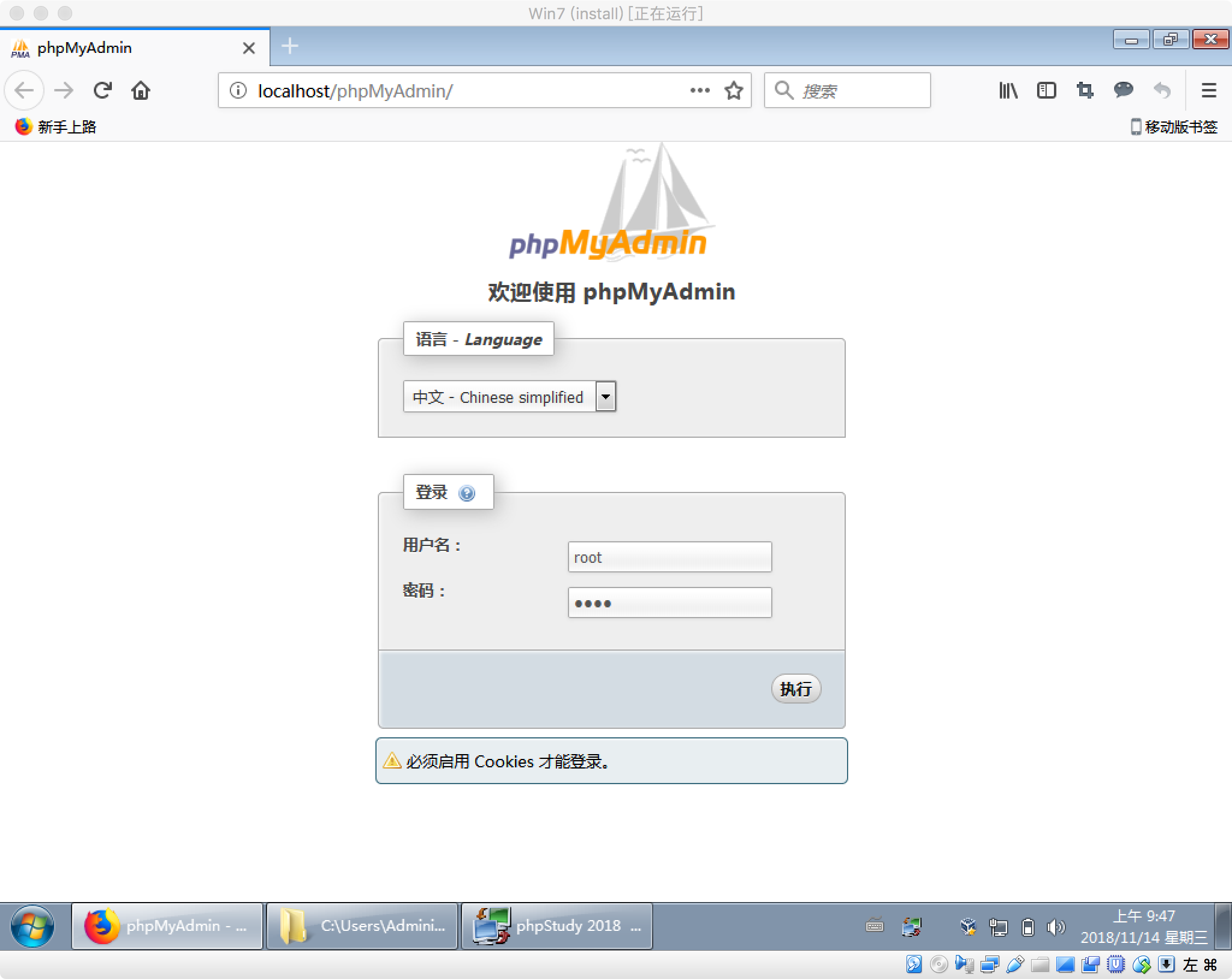
进入之后,选择“数据库”,在“新建数据库”处输入刚刚在配置文档中存在的数据库名称“dvwa”,点击“创建”按钮即可创建。
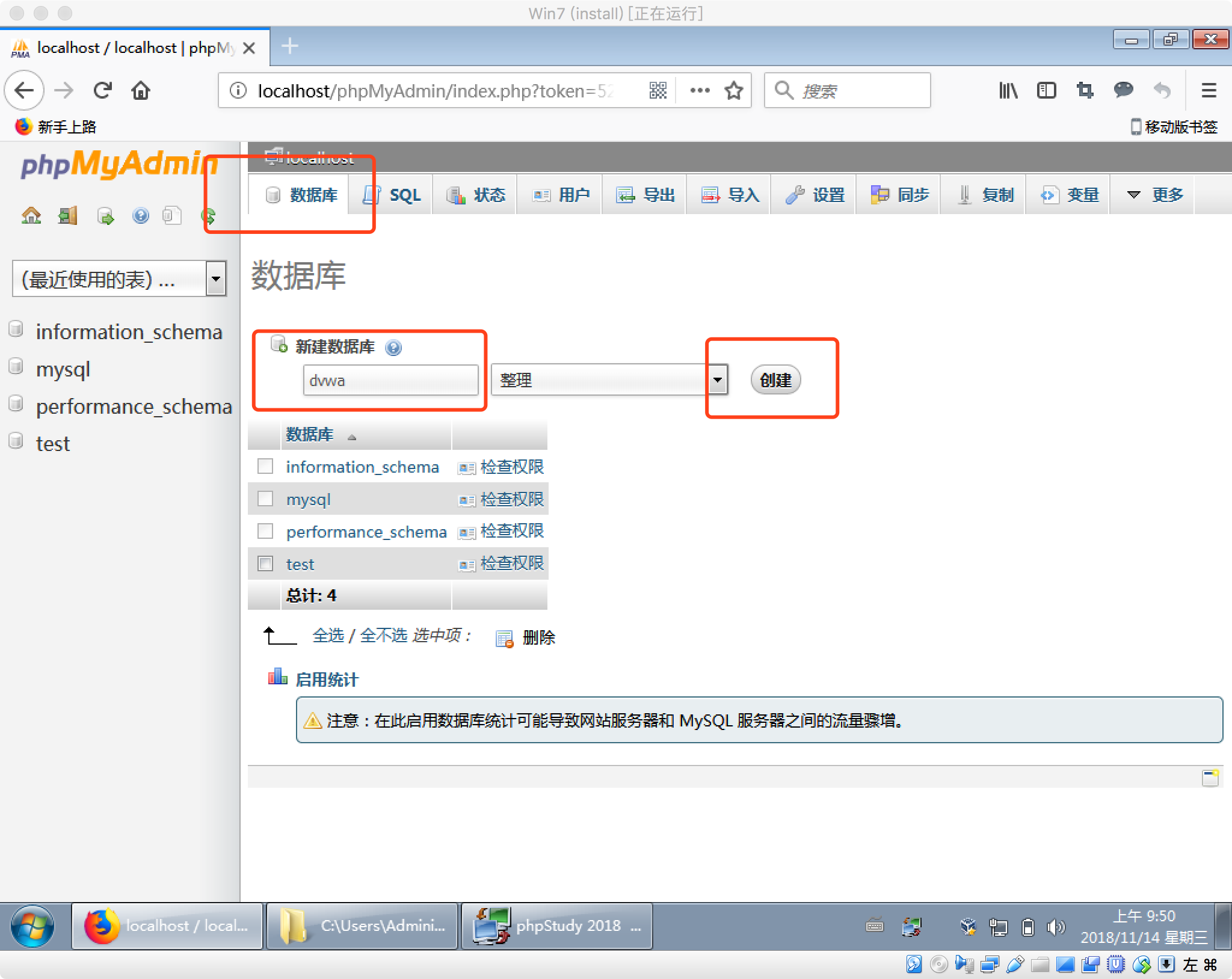
创建完成后,就可以看到数据库列表中存在刚刚创建的库名称。
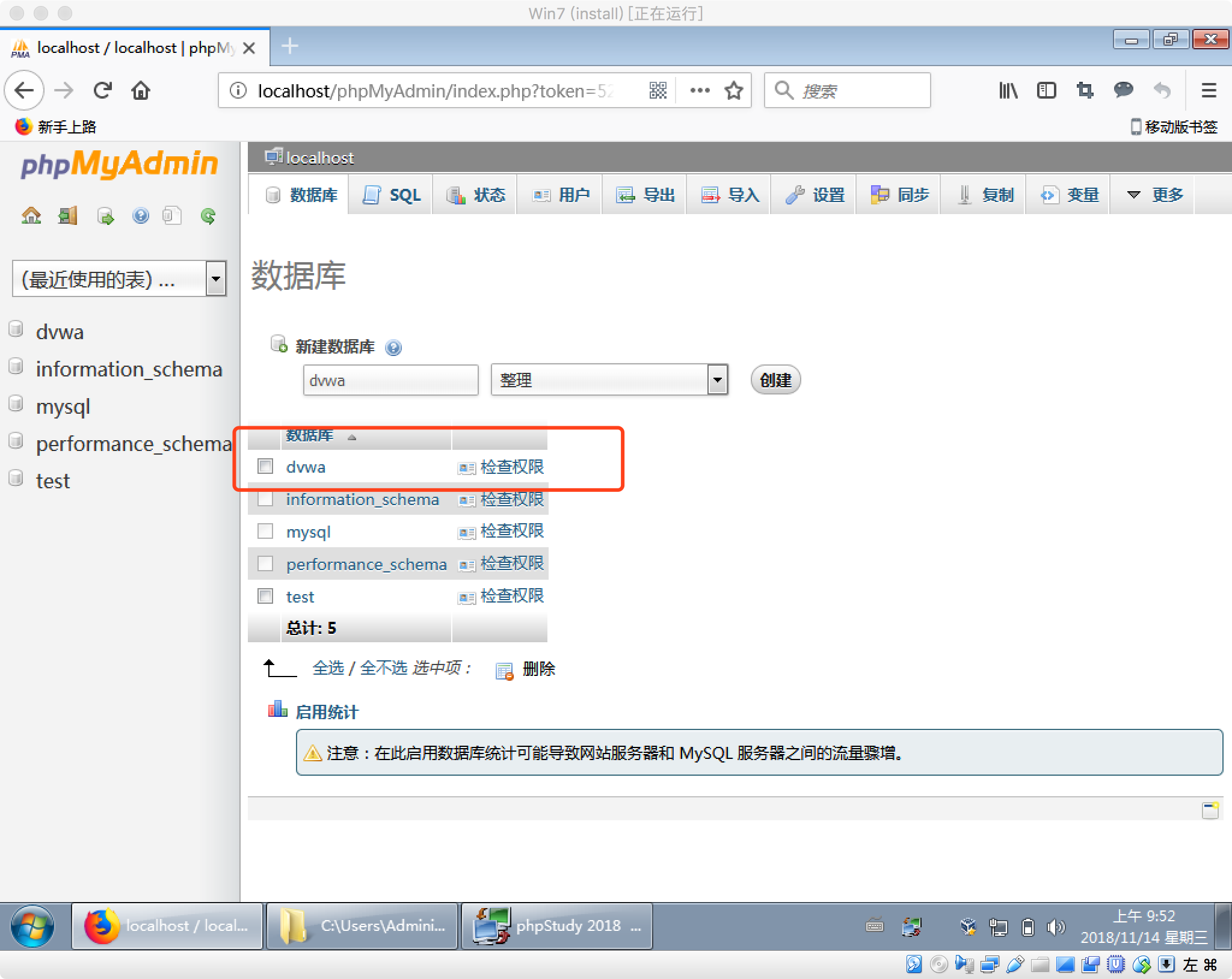
我们回到phpStudy主界面,选择“其他选项菜单”按钮,在弹出的菜单中选择“My HomePage”项。
在打开的浏览器中,修改一下URL地址(当然你也可以自行打开浏览器,手动输入如下图所示的地址)。
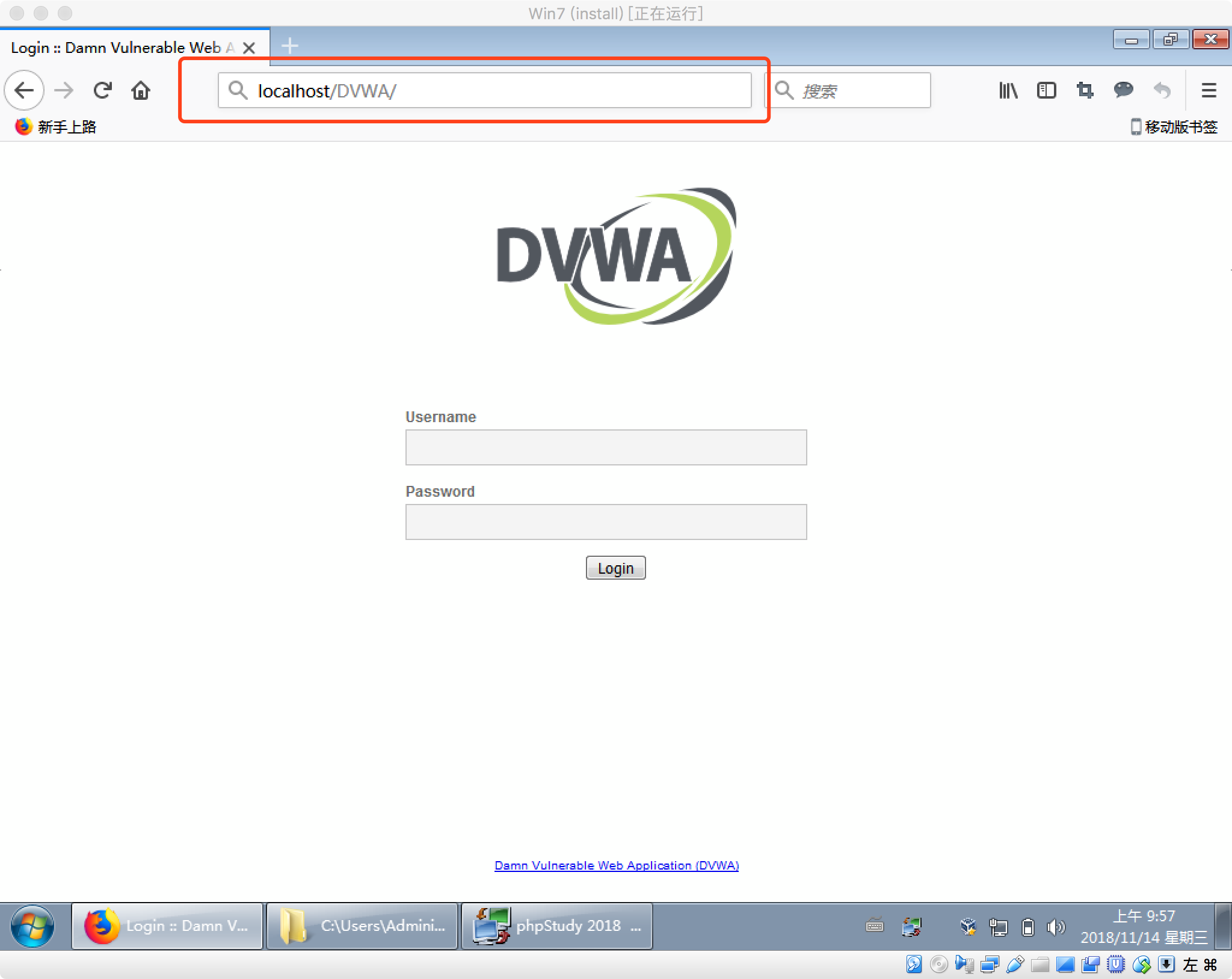
输入凳录的用户名及密码,默认用户名为:“admin”,密码为:“password”点击“Login”按钮进行登录。登录成功后,点击界面下面的“Create / Reset Database”按钮(此操作为安装DVWA)。
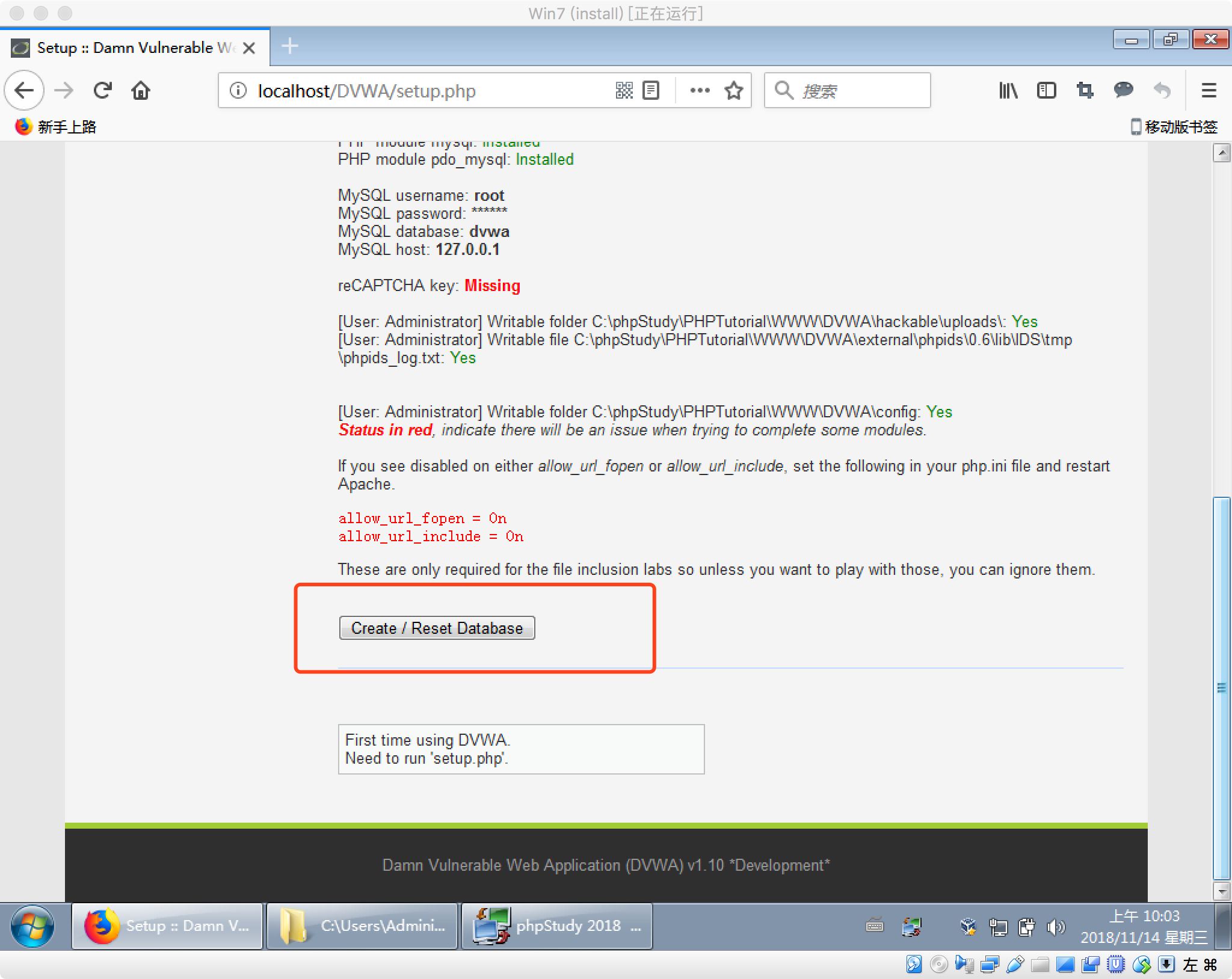
此时等待一会,就会进入到登录界面。输入用户名及密码,默认用户名为:“admin”,密码为:“password”点击“Login”按钮进行登录。
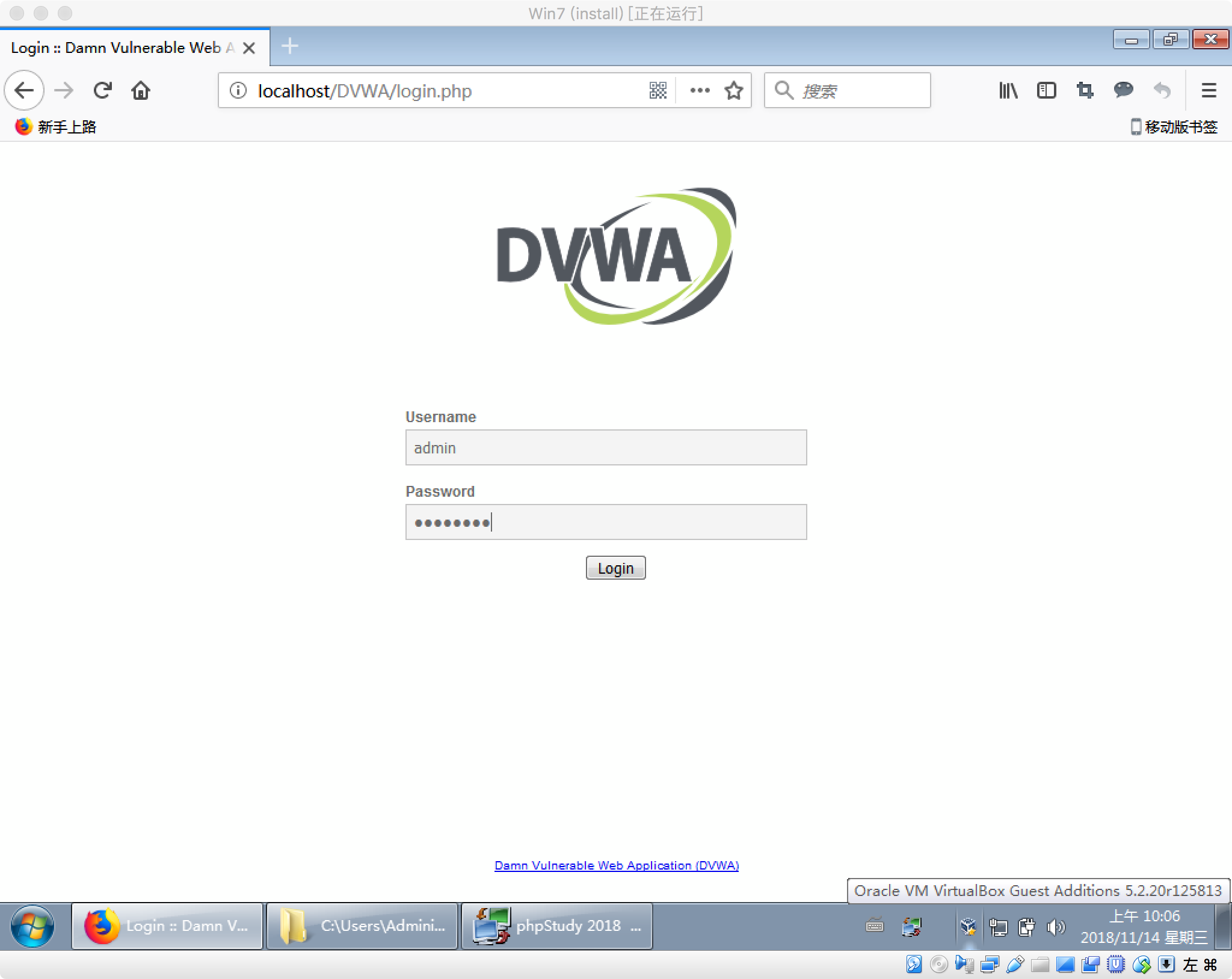
登录成功后,就要以看到欢迎界面,此时,安装完成。
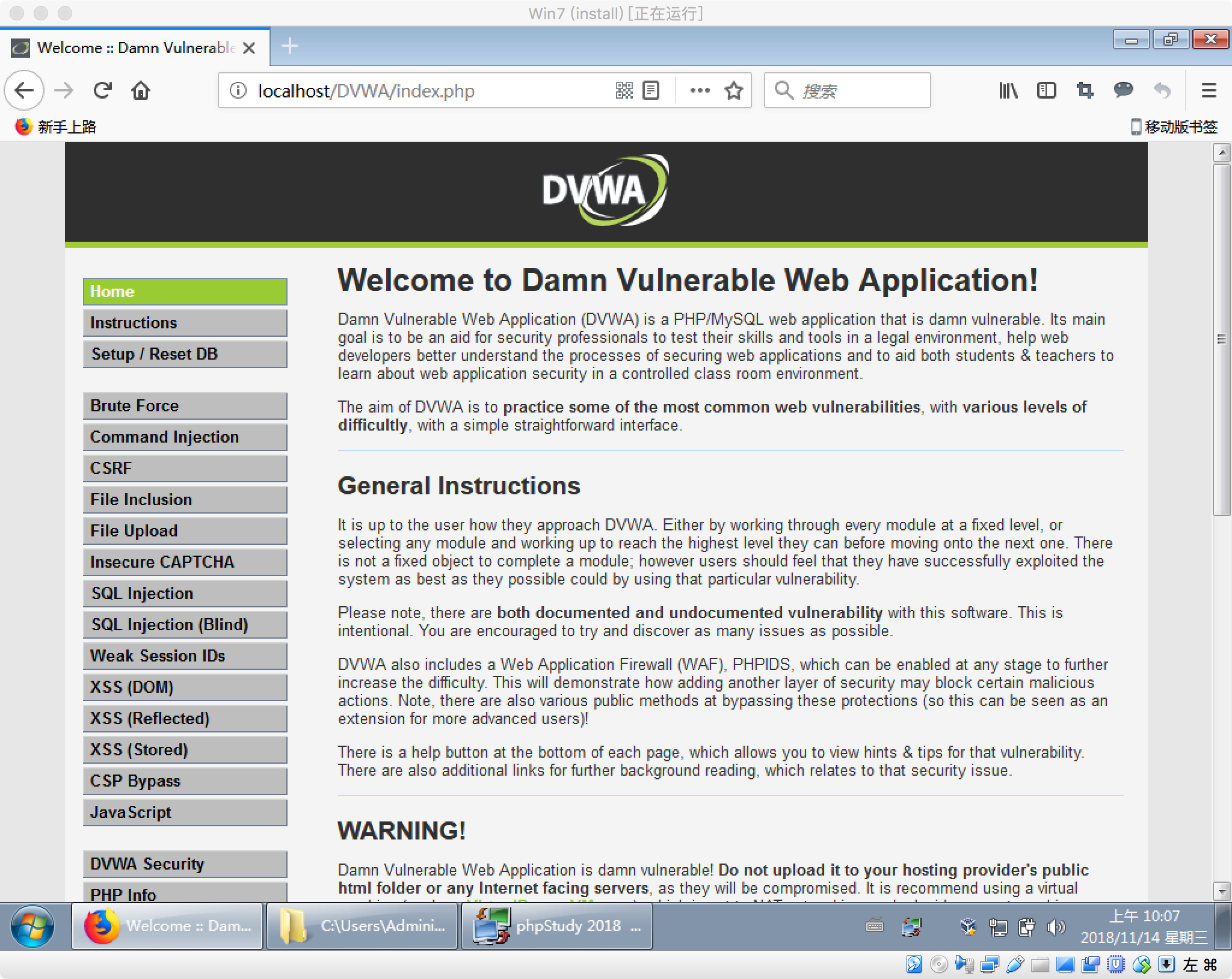
我们做渗透测试,避免不了查找目的机器,为了让大家有更全面的测试环境,今天给大家讲解基于DVWA的靶机安装教程,让大家有一个可以练习的环境。
1.什么是靶机
靶机(target drones),百度百科里介绍的是泛指作为射击训练目标的一种军用飞行器,而我们所指的靶机即为进行渗透测试的攻击对象。
2.什么是DVWA
DVWA是randomstorm的一个开源项目,英文全称是Damn Vulnerable Web Application,是一个用来进行安全脆弱性鉴定的PHP/MySQL Web应用,旨在为安全专业人员测试自己的专业技能和工具提供合法的环境,帮助web开发者更好的理解web应用安全防范的过程。
3.安装环境
我们本次安装DVWA的环境如下:
操作系统:Windows7
工具:phpStudy
靶机:DVWA
phpStudy、运行库及DVWA下载地址:
链接:https://pan.baidu.com/s/1_bIMKg4xl6Ye7M3m6FnpCA 密码:xsbw
当然你可以到官方网站下载。
4.phpStudy的安装
我们下载phpStudy后,进行解压缩,以管理员身份动行“phpStydySetup.exe”文件。
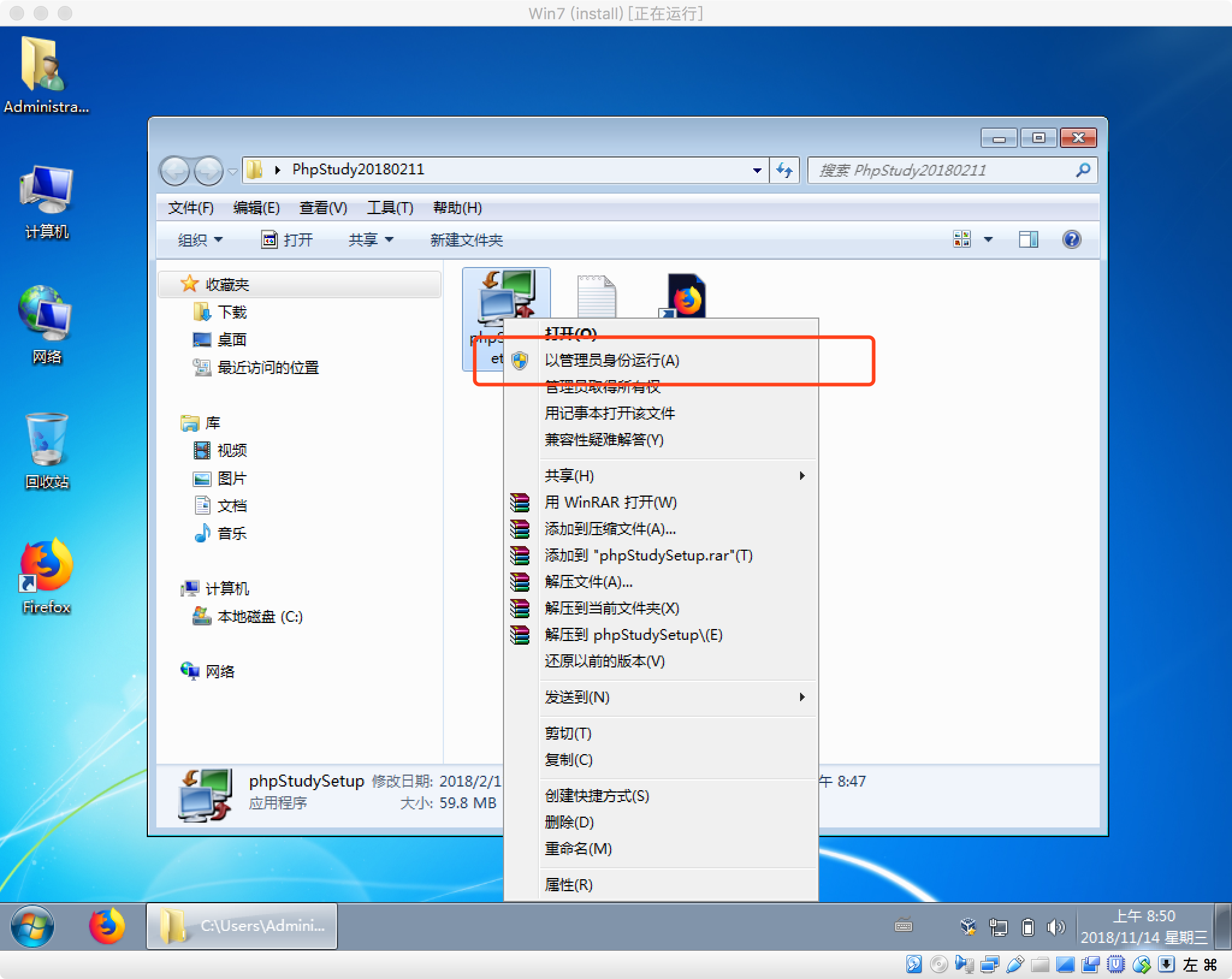
不管是Windows7还是Windows10,建议大家都要以管理员身份运行,打开之后,我们可以选择安装路径,我们使用默人路径。

安装完成后,点击“启动” 按钮即可。
5.组件安装
安装过程中,没有出现任何提示,此步骤略过。
安装完成后,如果出现“系统没有安装VC9、VC14运行库,注意是X86 32位”提示(不同的操作系统可能提示不一样)。
我们点击“确定”按钮,就会弹出运行库的下载地址,当然你可以也在网盘中,提前下载安装(我们要根据刚刚提示的信息来选择版本)。
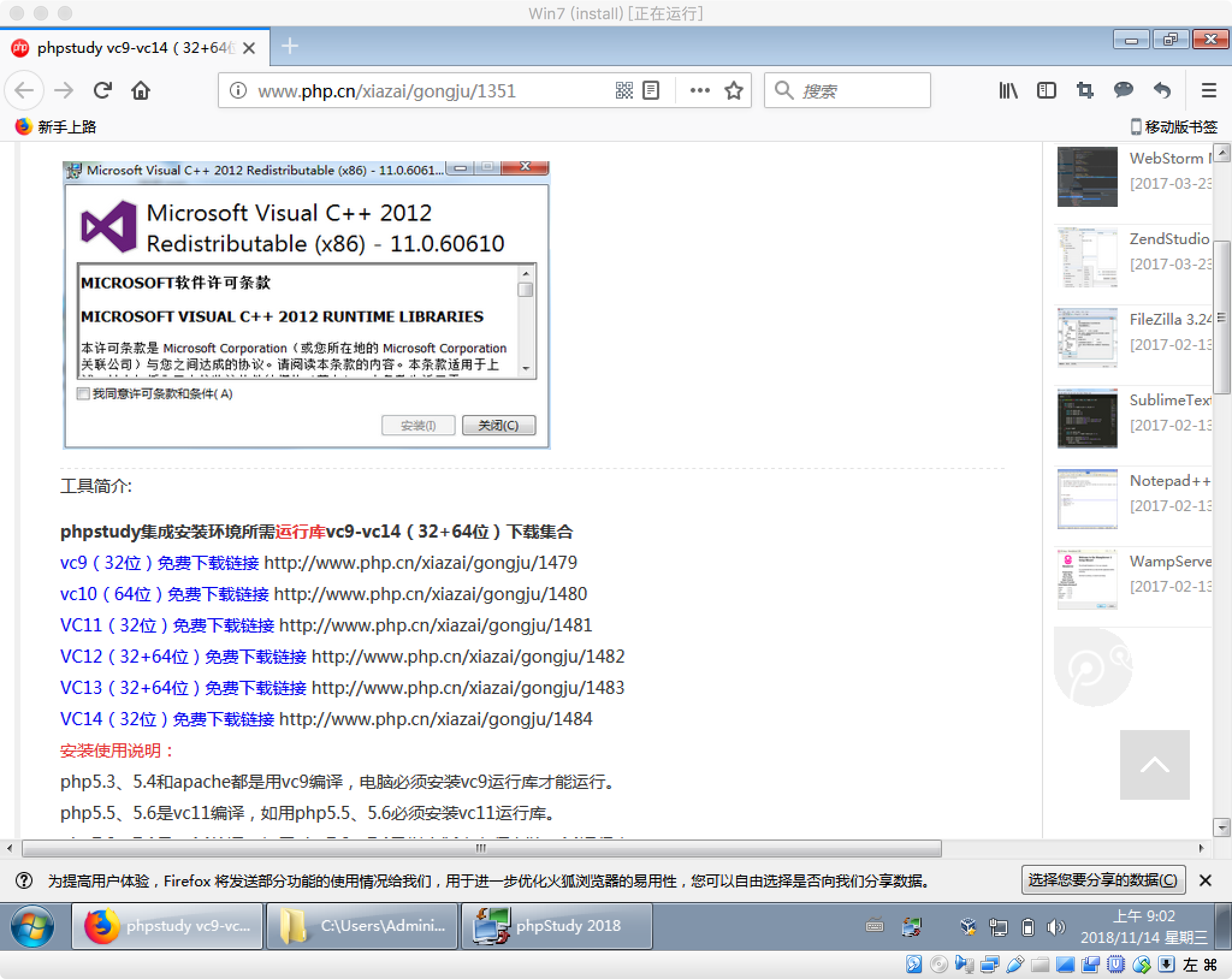
下载之后打开运行库。
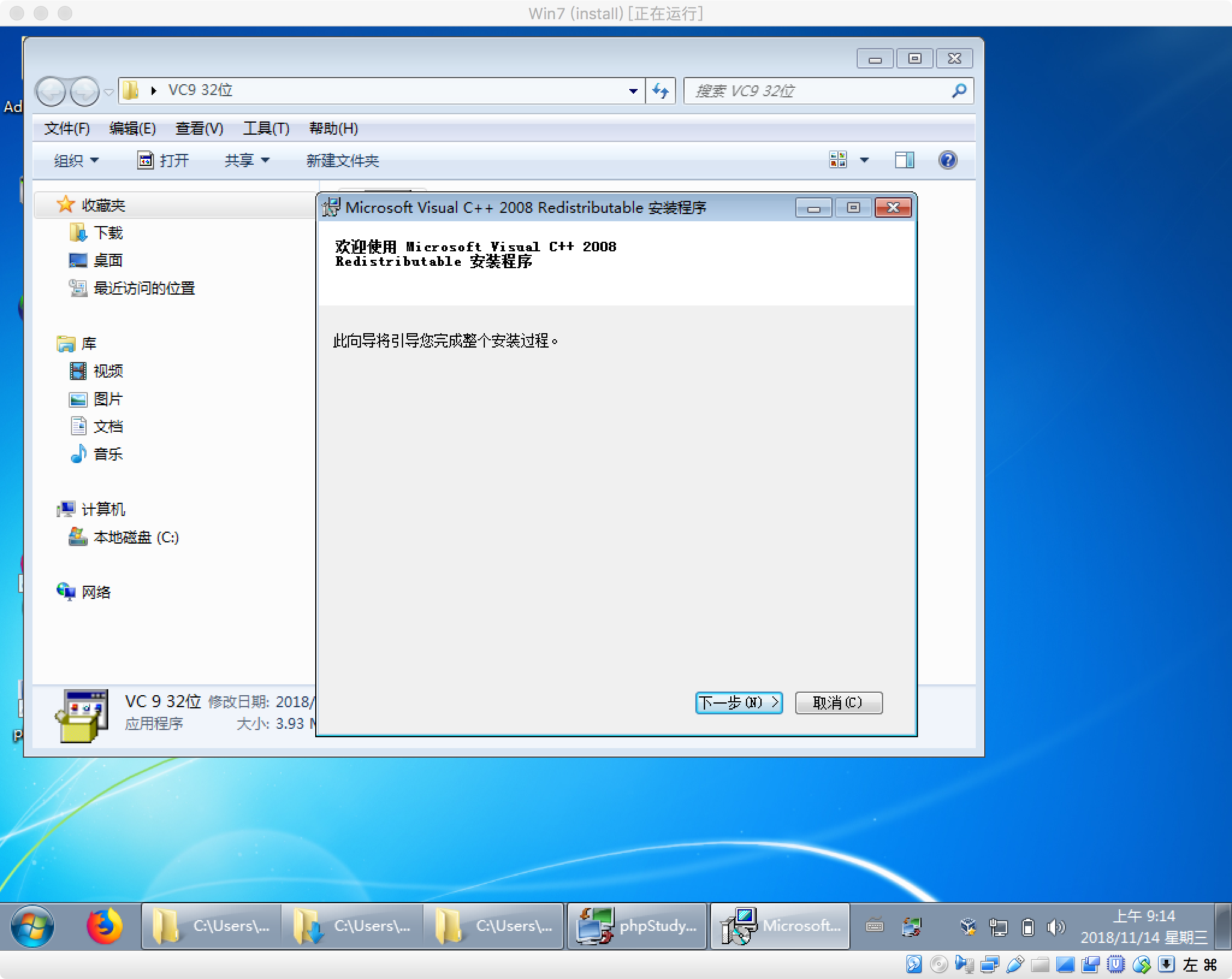
点击“下一步”进行安装。安装完成后,点击phpStudy界面中的“启动”按钮来启动即可。
6.DVWA的安装与配置
接下来,我们开始安装DVWA,在phpStudy中,点击“其他选项菜单”按钮,在菜单中选择“网站根目录”。
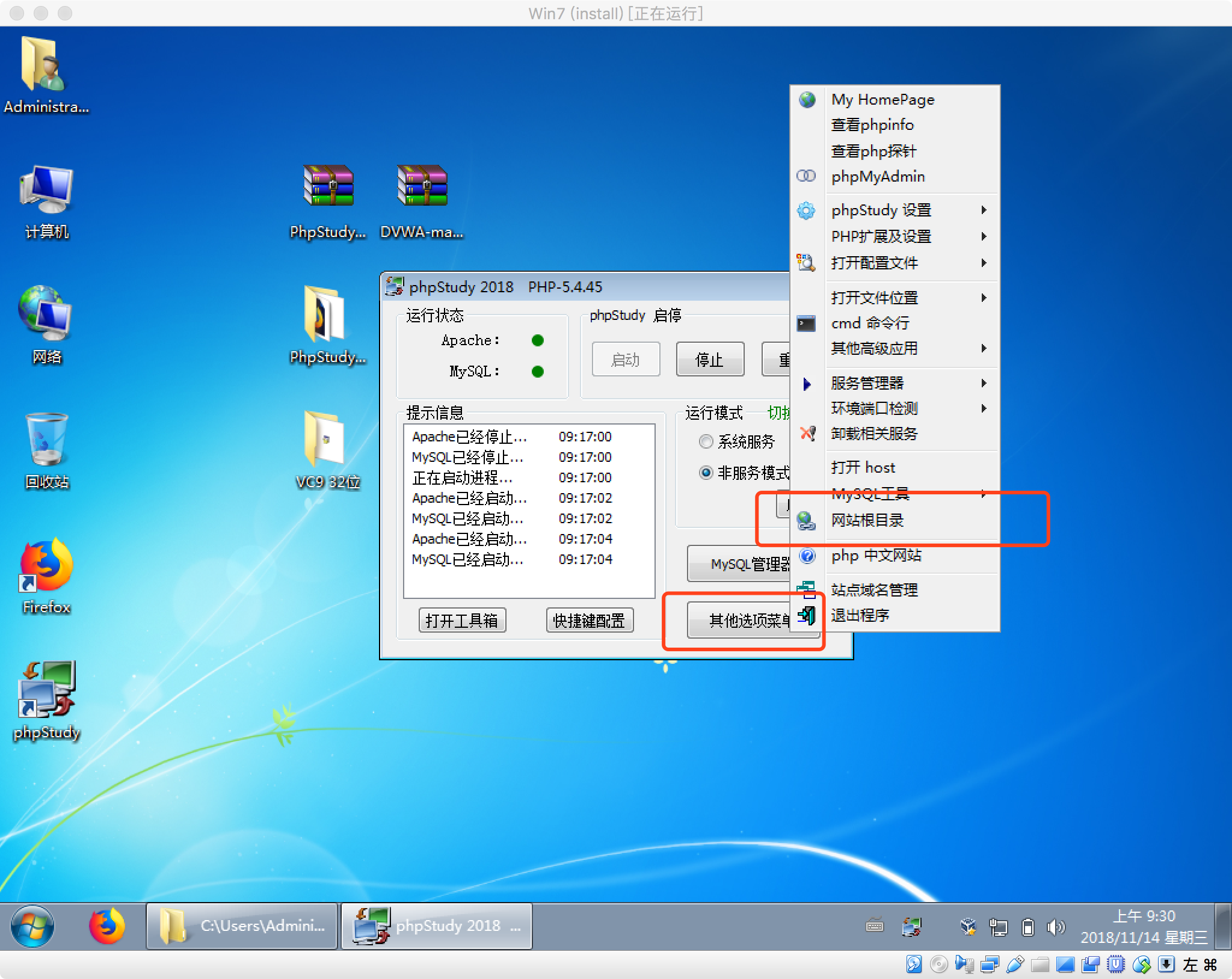
我们将DVWA解压后,复制到网站根目录下,并重命名为“DVWA”(重命名的主要目的是后面操作方便)。
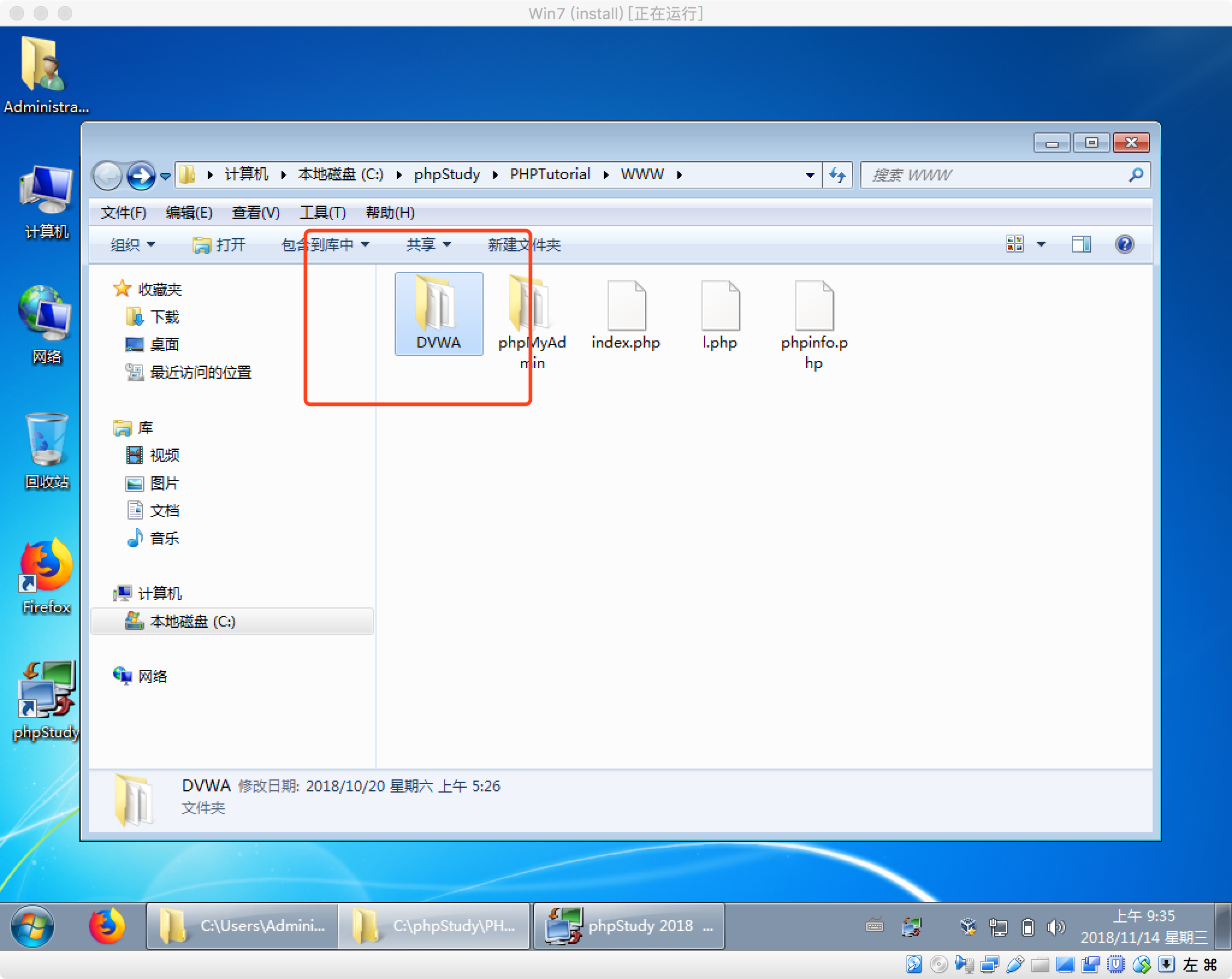
打开“DVWA”目录下的“config”文件夹,将“config.inc.php.dist”文件重命名为“config.inc.php”。
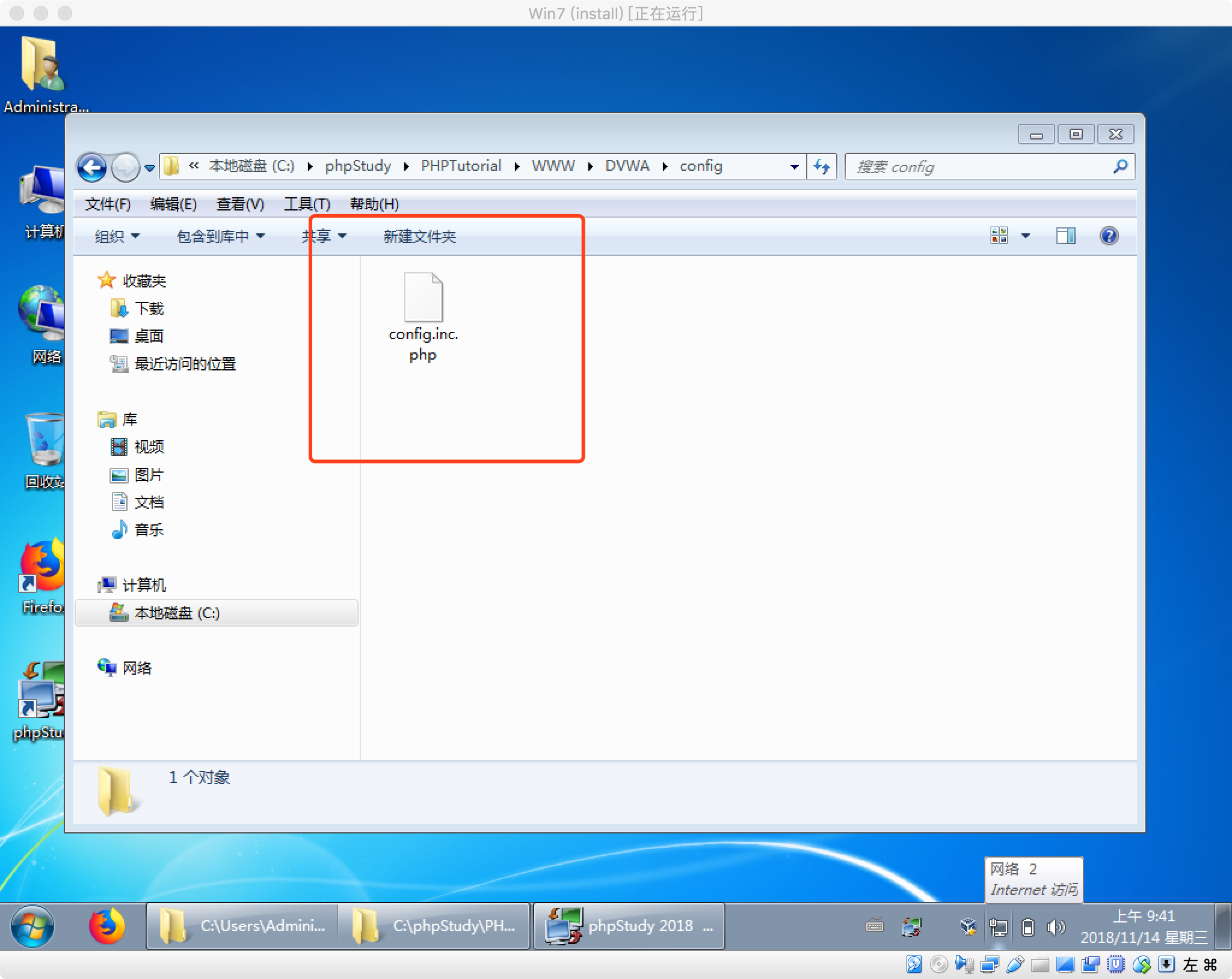
打开文件,修改连接数据库的相关信息。
修改并保存后,接下来我们要根据上面修改的数据库配置信息,创建数据库。在phpStudy主界面,点击“其他选项菜单”按钮,在弹出的菜单中,选择“phpMyAdmin”项。
在弹出的浏览器中,是phpMyAdmin的登录界面,用户名及密码默认全部是“root”。
进入之后,选择“数据库”,在“新建数据库”处输入刚刚在配置文档中存在的数据库名称“dvwa”,点击“创建”按钮即可创建。
创建完成后,就可以看到数据库列表中存在刚刚创建的库名称。
我们回到phpStudy主界面,选择“其他选项菜单”按钮,在弹出的菜单中选择“My HomePage”项。
在打开的浏览器中,修改一下URL地址(当然你也可以自行打开浏览器,手动输入如下图所示的地址)。
输入凳录的用户名及密码,默认用户名为:“admin”,密码为:“password”点击“Login”按钮进行登录。登录成功后,点击界面下面的“Create / Reset Database”按钮(此操作为安装DVWA)。
此时等待一会,就会进入到登录界面。输入用户名及密码,默认用户名为:“admin”,密码为:“password”点击“Login”按钮进行登录。
登录成功后,就要以看到欢迎界面,此时,安装完成。

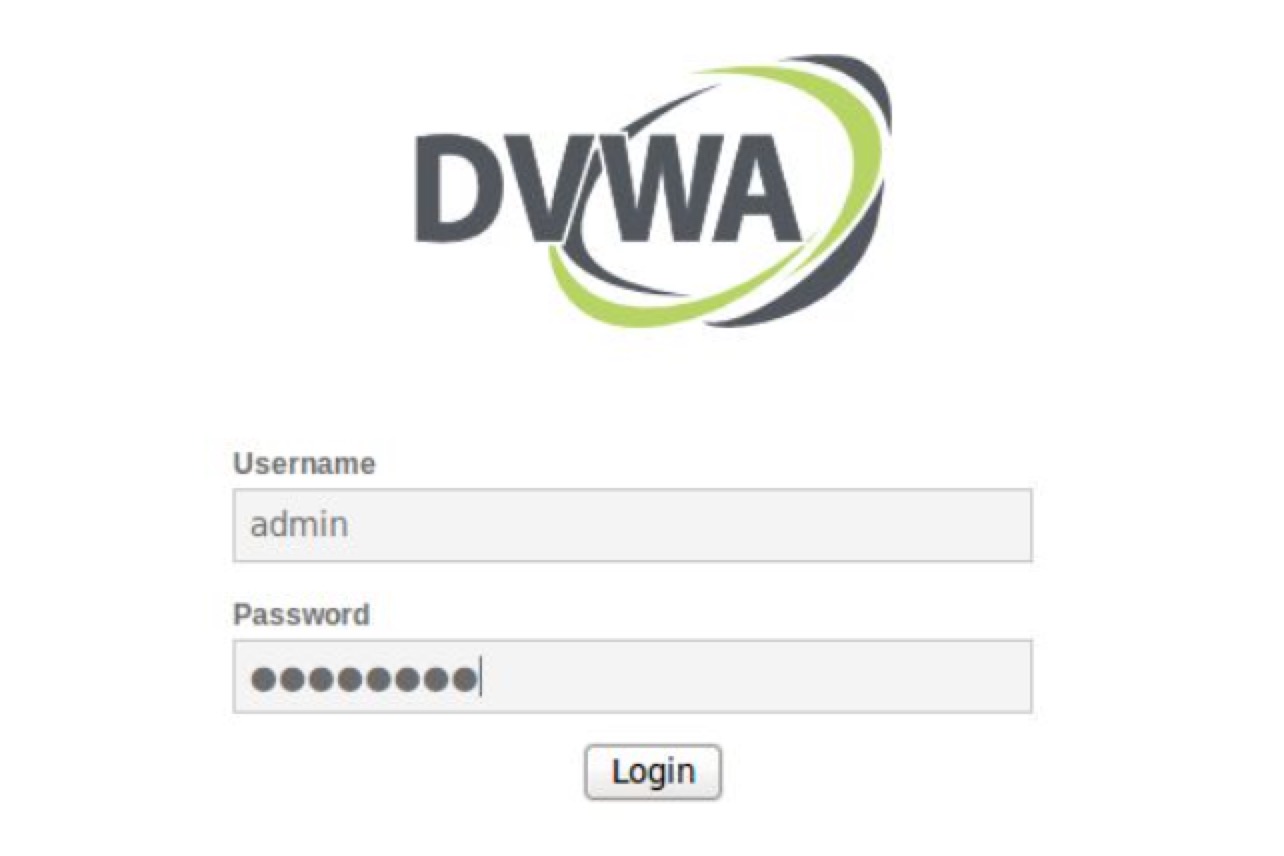


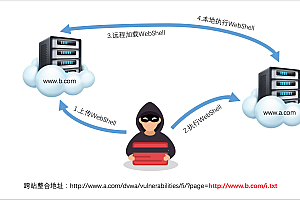
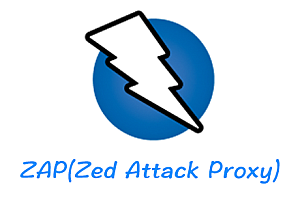
评论(2)
网盘资源已取消,建议笔者更新资源或附官方网站网址,在此表示感谢
感谢您的建议,我这边抽时间处理一下。